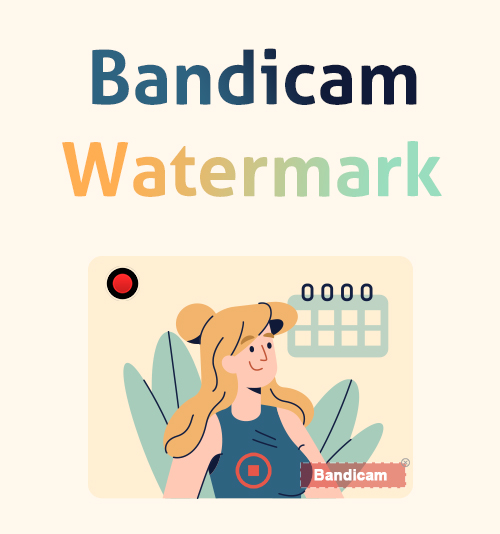
Когда вы делаете запись экрана с помощью Bandicam, у вас остается довольно раздражающий водяной знак, который может скрыть видео. В частности, водяной знак появится на вашем конечном результате. И вы не заметите этого во время записи экрана.
Это расстраивает. И многие пользователи задаются вопросом, можем ли мы быстро избавиться от водяного знака Bandicam.
Как я уже говорил, многие приложения предлагают водяной знак удаления вариант. Но эти варианты обычно не оставляют вам высококачественного контента.
Как удалить водяной знак Bandicam без потери качества? Интернет дает вам несколько прекрасных возможностей, но они не всегда самые лучшие.
В этом разделе мы рассмотрим различные варианты, которые вы можете использовать для удаления водяного знака Bandicam, и способы их оптимального использования. Кстати, обходной путь предусмотрен, чтобы вы могли запись экрана без водяных знаков.
А теперь приступим.
Как удалить водяной знак Bandicam официальным методом
Как и любой другой профессиональный продукт для записи экрана, Bandicam должен приносить деньги. Хотя Bandicam предлагает бесплатную версию записи экрана, ваши записи экрана всегда остаются с водяным знаком после завершения видео.
Тем не менее, Bandicam позволяет скрыть водяной знак в своих записях полной версии.
Как избавиться от водяного знака Bandicam в его полной версии? Пожалуйста, следуйте инструкциям ниже.
- Войти https://www.bandicam.com и нажмите на вкладку с надписью «Купить сейчас».
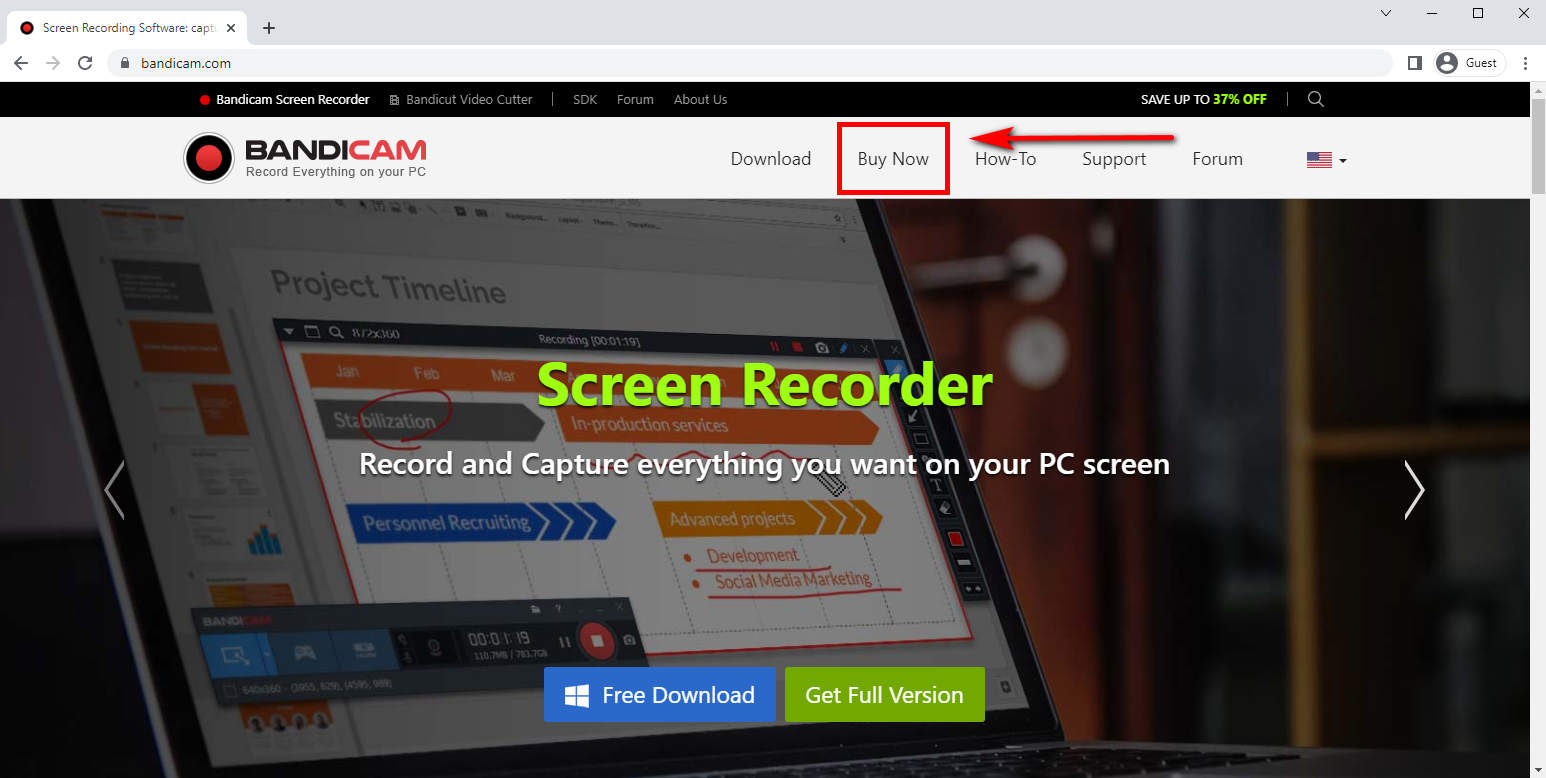
- Затем вы попадете в различные варианты. Выберите лицензию Bandicam за 39.99 долларов США. Это покупка на всю жизнь, и вам не нужно будет покупать ее снова.
Ваши записи экрана будут автоматически сохраняться без водяных знаков в будущем.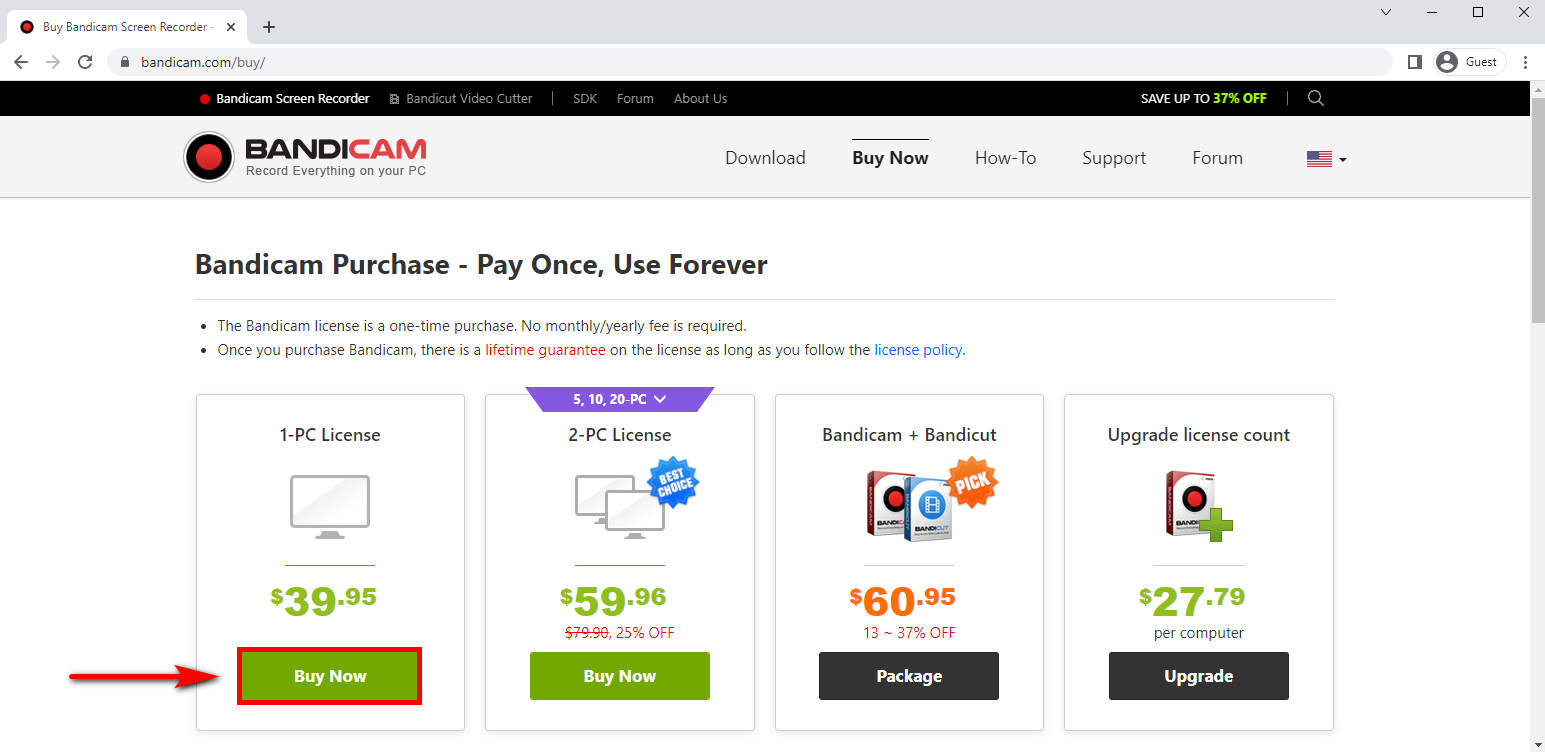
Однако, как я уже говорил, вы найдете водяной знак только после окончания записи. Иногда вы не можете записать контент второй раз, например, прямую трансляцию или игру. В таком случае вы можете найти только альтернативный способ скрыть водяной знак Bandicam.
Пожалуйста, продолжайте читать и найдите подходящее решение.
Проверенный метод удаления водяных знаков Bandicam с записанного видео
Один из лучших способов удалить водяные знаки с Bandicam — это приложение Средство для удаления водяных знаков AnyErase.
AnyErase может удалять водяные знаки из Bandicam или любых других видео без потери качества контента. Поэтому это первый альтернативный вариант в нашем списке. AnyErase дает вам результат наилучшего качества. Это позволяет вам свободно публиковать и делиться записями экрана, не беспокоясь о том, что некоторые части могут быть неясными.
Кроме того, вы можете добавить свой водяной знак поверх водяного знака Bandicam. Это хорошее решение, если вы хотите продвигать свой бренд. Вы можете обратиться к посту, чтобы узнать как добавить водяной знак на видео с AnyErase.
Вернитесь к истории о том, как удалить водяной знак Bandicam на записанном видео. Вот шаги.
Прежде всего, пожалуйста, установите AnyErase на наш компьютер.
AnyErase
Удаляйте водяные знаки с видео и изображений волшебным образом
- для Windows 10/8/7
- для Mac OS X 14+
- для Android
- Запустите приложение AnyErase после завершения загрузки. Вы увидите выбор опций в левой части приложения. Нажмите кнопку с надписью «Удалить водяной знак видео». Это приложение Bandicam Watermark Remover поможет вам избавиться от водяного знака Bandicam за несколько секунд.
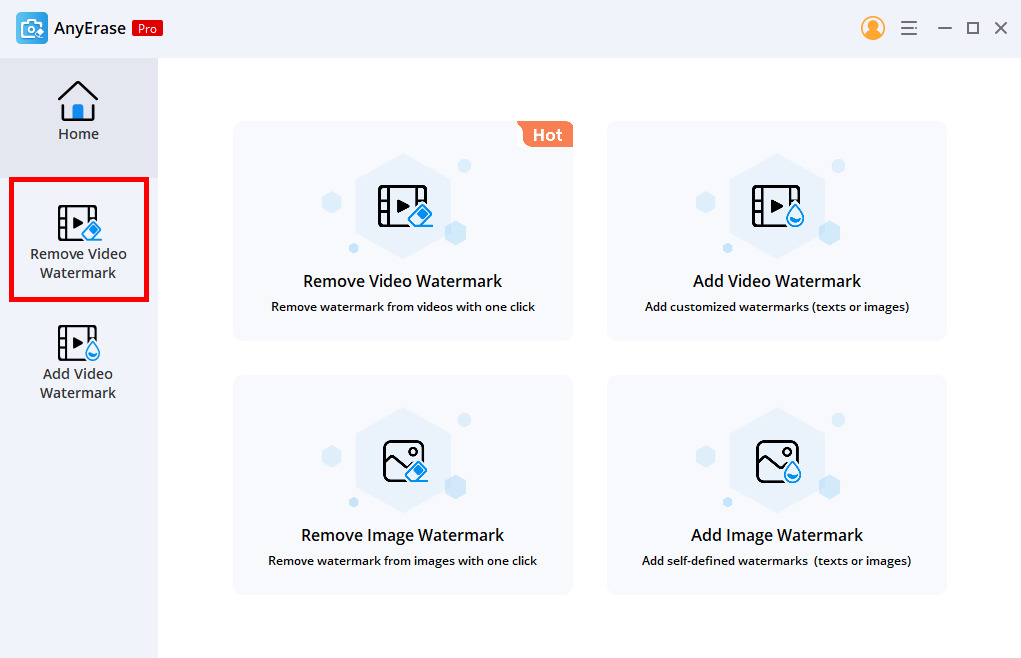
- Далее вы заметите знак плюса в середине экрана — кнопка «Добавить файл». Нажмите на нее и выберите видео, с которого вы хотите удалить водяной знак.
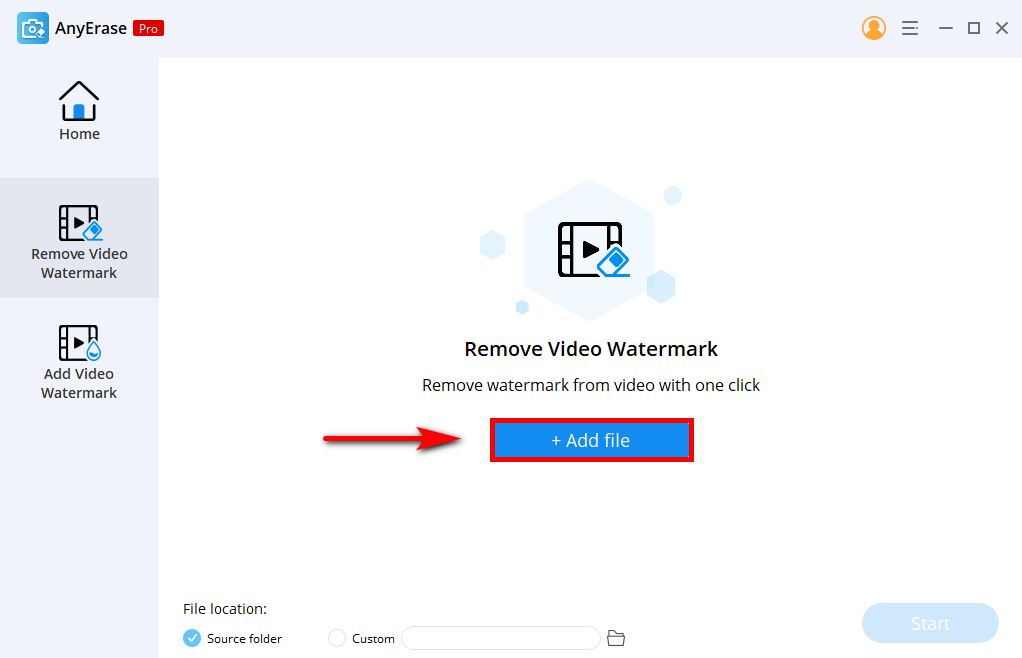
- Выберите инструмент в правом углу вверху экрана приложения. Далее вы увидите настраиваемый квадрат, который вы можете настроить над водяным знаком, который хотите удалить. Наконец, нажмите кнопку «Пуск», чтобы завершить удаление водяного знака.
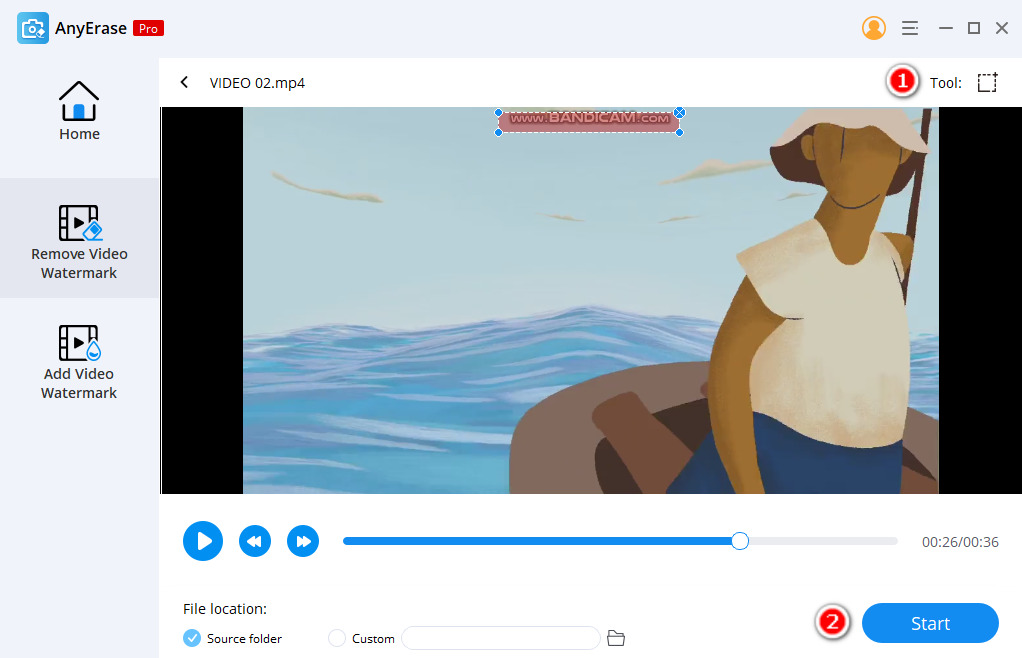
Эти три простых шага позволяют удалить все нежелательные водяные знаки из записей Bandicam или других видео с водяными знаками. Поскольку AnyErase является профессиональным продуктом, вы заметите, что там, где был водяной знак, не останется остаточного размытия.
AnyErase не только удаляет водяные знаки Bandicam, но и добавляет ваш водяной знак в любое из ваших видео.
Дать ему шанс!
Как бесплатно обрезать водяной знак Bandicam онлайн?
Кроме того удаление водяного знака с видео, вы также можете обрезать водяной знак Bandicam.
Причина, по которой многие люди предпочитают не обрезать видео, заключается в том, что это может обрезать часть содержимого, но если вы убедитесь, что вся необходимая информация находится в середине экрана, эта опция не помешает.
Однако, если вы часто используете Bandicam, вы заметите, что водяной знак Bandicam будет добавлен в верхнюю центральную позицию видео. Если вы оставили верхнюю часть видео пустой во время записи. Затем вы можете использовать AmoyShare Video Cropper онлайн, чтобы бесплатно обрезать водяной знак Bandicam.
Как удалить водяной знак Bandicam с помощью инструмента обрезки?
- Войти Обрезка видео AmoyShare и нажмите на большую кнопку загрузки.
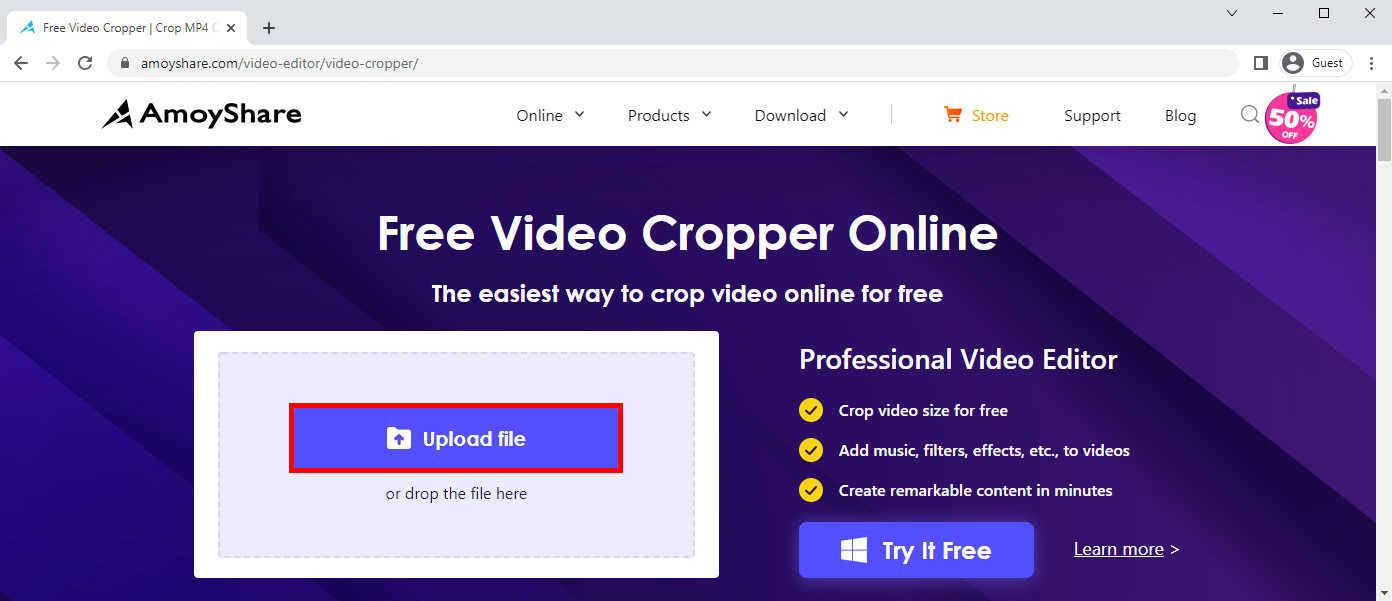
- Вы заметите всплывающее окно, которое ведет к вашему файловому хранилищу. Выберите видео с водяным знаком Bandicam и дождитесь его загрузки на сайт.
- После загрузки вы будете нажимать на вкладки перетаскивания на настраиваемом квадрате и настраивать, как вы хотите, чтобы видео было обрезано. Когда размер вас устроит, нажмите синюю кнопку «Экспорт» в правом нижнем углу.
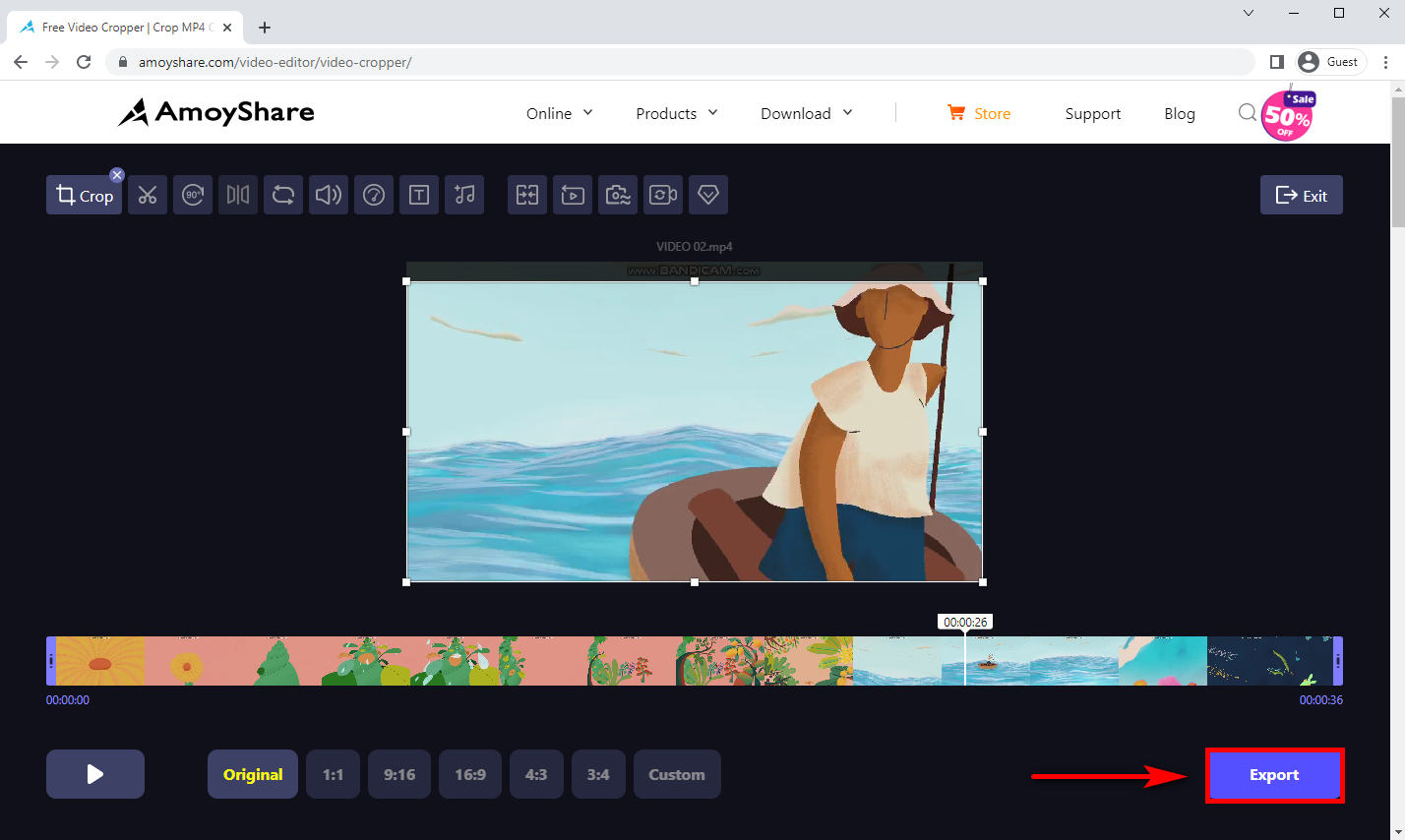
Альтернатива Bandicam без водяных знаков – программа записи экрана AmoShare
Один из способов избежать водяного знака Bandicam — использовать альтернативную программу записи экрана. AmoyShare предлагает средство мгновенной записи экрана, на котором нет водяных знаков на вашем контенте. Это позволяет вам просматривать записи без необходимости использования приложений для удаления водяных знаков.
Этот экранный рекордер так же прост, как 1-2-3. Выполнив следующие несколько шагов, вы сможете быстро просмотреть запись без водяных знаков.
- Скачать приложение
Перейдите на Программа записи экрана AmoyShare и завершите бесплатную загрузку на свое устройство. - Выберите рекордер
Откройте приложение, и вы увидите различные варианты записи. Они будут помечены как «Видеомагнитофон», «Аудиорекордер» и «Игровой рекордер». Пожалуйста, нажмите на вкладку «Видеомагнитофон.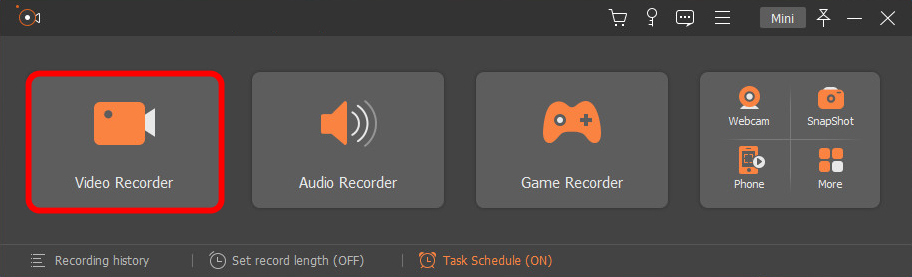
- Начать запись
Приложение будет иметь всплывающее окно с настраиваемым квадратом. Используйте вкладки перетаскивания, чтобы настроить форму и размер области записи экрана. Наконец, нажмите кнопку записи и дождитесь окончания обратного отсчета, после чего начнется запись. Кроме того, клавиатура вашего ПК может запускать и останавливать запись экрана. Набрав Ctrl + Alt + R, в то же время вы активируете приложение. Не забудьте сначала запустить приложение.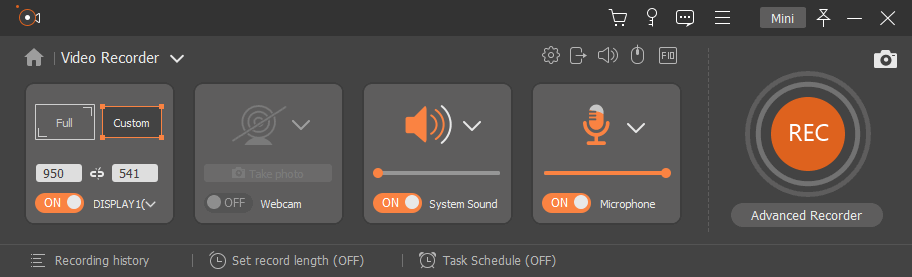
Заключение
Во время этой функции мы рассмотрели несколько вариантов удаления водяного знака Bandicam, но, в конце концов, лучшим вариантом было бы использовать альтернативный экранный диктофон который не ставит водяной знак на ваш контент.
Предположим, вы хотите удалить водяной знак Bandcam с записанного видео. AnyErase приходит на помощь. Это позволяет удалить водяной знак без размытия. Более того, вы даже можете заменить водяной знак нашим собственным брендом. Это фантастика.
Попробуйте!
AnyErase
Удаляйте водяные знаки с видео и изображений волшебным образом
- для Windows 10/8/7
- для Mac OS X 14+
- для Android
FAQ
Есть ли в Bandicam водяной знак?
Bandicam имеет водяной знак на всех записях экрана, сделанных с помощью бесплатной версии приложения. И вы можете найти водяной знак только после окончания записи. Однако вы можете обновить приложение, удалив водяной знак с будущего контента.
Как удалить водяной знак Bandicam без кадрирования?
Вы можете использовать AnyErase для удаления водяных знаков чтобы легко стереть водяной знак. Затем загрузите видео, выделите область, где находится водяной знак, и нажмите «Экспорт», чтобы стереть водяной знак и загрузить свежее видео.
Как удалить водяной знак Bandicam с помощью Windows Movie Maker?
Откройте приложение и добавьте видео в Windows Movie Maker. Нажмите кнопку заголовка на вкладке «Формат» на главной ленте. Отредактируйте текст с тем, что вам нужно сказать, и перетащите его в область, где находится водяной знак. Он не удаляет водяной знак полностью, но позволяет скрыть его за новым текстом.